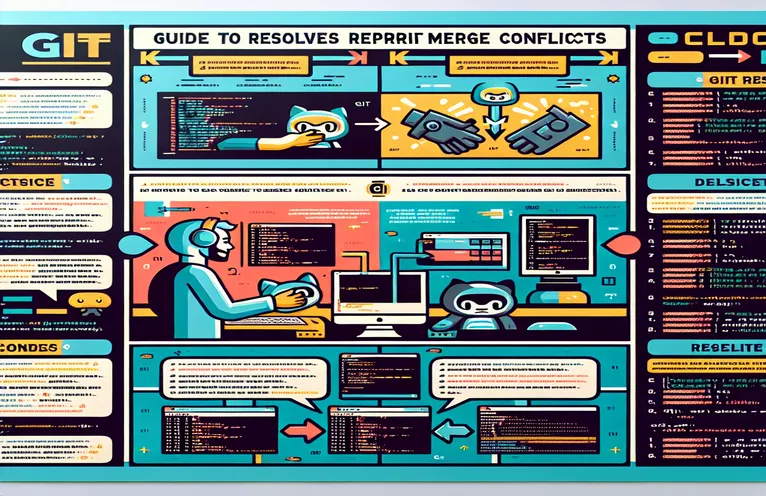Git-Merge-Konflikte verstehen und beheben
Der Umgang mit Zusammenführungskonflikten in einem Git-Repository ist eine häufige Herausforderung für Entwickler. Es kann frustrierend sein, wenn mehrere Änderungen am selben Teil einer Datei zu Konflikten führen, die manuell gelöst werden müssen.
In diesem Leitfaden führen wir Sie durch die Schritte zur Identifizierung, Lösung und Vermeidung von Zusammenführungskonflikten. Das Verständnis dieser Konzepte wird Ihnen helfen, einen reibungslosen und effizienten Arbeitsablauf in Ihren Projekten aufrechtzuerhalten.
| Befehl | Beschreibung |
|---|---|
| git fetch origin | Ruft Aktualisierungen aus dem Remote-Repository ab, ohne sie zusammenzuführen. Nützlich, um vor dem Zusammenführen nach neuen Änderungen zu suchen. |
| git merge origin/main | Führt den angegebenen Zweig (origin/main) mit dem aktuellen Zweig zusammen. Sollten Konflikte auftreten, müssen diese manuell gelöst werden. |
| git add <resolved-file> | Fügt die aufgelösten Dateien dem Staging-Bereich hinzu und bereitet sie für den nächsten Commit vor. |
| git commit -m "Resolved merge conflicts" | Erstellt einen neuen Commit mit einer Meldung, die angibt, dass Zusammenführungskonflikte gelöst wurden. |
| git push origin main | Schiebt die lokalen Commits an das Remote-Repository und aktualisiert den Remote-Zweig mit gelösten Konflikten. |
| GitLens UI | Eine Funktion der GitLens-Erweiterung in Visual Studio Code, die eine grafische Oberfläche zum Anzeigen und Lösen von Zusammenführungskonflikten bereitstellt. |
Lösung von Zusammenführungskonflikten erklärt
Das erste Skript konzentriert sich auf die Verwendung von Git-Befehlen zur Lösung von Zusammenführungskonflikten über die Befehlszeilenschnittstelle. Es beginnt mit git fetch origin, das Aktualisierungen aus dem Remote-Repository abruft, ohne sie zusammenzuführen. Darauf folgt git merge origin/main, der versucht, die Änderungen vom Remote-Hauptzweig in den aktuellen Zweig zusammenzuführen. Wenn es Konflikte gibt, müssen Sie jede Konfliktdatei manuell öffnen und die Konflikte lösen. Nach der Lösung verwenden Sie git add <resolved-file> um die aufgelösten Dateien bereitzustellen.
Anschließend erstellen Sie ein neues Commit mit git commit -m "Resolved merge conflicts" um die Zusammenführung abzuschließen. Der letzte Schritt besteht darin, die aufgelösten Änderungen mit in das Remote-Repository zu übertragen git push origin main. Das zweite Skript demonstriert die Verwendung der GitLens-Erweiterung in Visual Studio Code, die eine grafische Oberfläche zum Lösen von Konflikten bereitstellt. Es führt Sie durch das Abrufen der neuesten Änderungen, die Verwendung der GitLens-Benutzeroberfläche zum Lösen von Konflikten und das anschließende Bereitstellen, Festschreiben und Übertragen der Änderungen mithilfe der integrierten Steuerelemente.
Zusammenführungskonflikte mithilfe von Git-Befehlen lösen
Git Bash-Befehlszeilenschnittstelle
# Step 1: Fetch the latest changes from the remote repositorygit fetch origin# Step 2: Merge the remote branch into your current branchgit merge origin/main# Step 3: Identify and resolve conflicts# Open each conflicted file in your editor and resolve manually# Step 4: After resolving conflicts, add the resolved filesgit add <resolved-file># Step 5: Complete the mergegit commit -m "Resolved merge conflicts"# Step 6: Push the changes to the remote repositorygit push origin main
Verwenden eines GUI-Tools zum Lösen von Zusammenführungskonflikten
Visual Studio Code mit GitLens-Erweiterung
# Step 1: Open your project in Visual Studio Code# Step 2: Install the GitLens extension if not already installed# Step 3: Use the Source Control panel to pull the latest changes# Step 4: When conflicts occur, navigate to the conflicted files# Step 5: Use the GitLens UI to view and resolve conflicts# Step 6: After resolving, stage the changes# Step 7: Commit the resolved changes# Step 8: Push the changes to the remote repository
Umgang mit komplexen Zusammenführungskonflikten mit Rebase
Ein weiterer Ansatz zur Lösung von Zusammenführungskonflikten ist die Verwendung git rebase. Durch Rebasing können Sie eine Folge von Commits in einen neuen Basis-Commit verschieben oder kombinieren. Dies kann dazu beitragen, einen saubereren Projektverlauf zu erstellen, indem unnötige Zusammenführungs-Commits vermieden werden. Um Ihren aktuellen Zweig auf einen anderen Zweig umzubasieren, verwenden Sie git rebase <branch>. Wenn während des Rebase-Prozesses Konflikte auftreten, pausiert Git und ermöglicht Ihnen, diese ähnlich wie bei einem Zusammenführungskonflikt zu lösen.
Nach der Lösung von Konflikten verwenden Sie git rebase --continue um mit dem Rebase fortzufahren. Wenn Sie den Rebase-Vorgang zu irgendeinem Zeitpunkt abbrechen müssen, können Sie Folgendes verwenden: git rebase --abort. Rebasing sollte vorsichtig eingesetzt werden, insbesondere bei gemeinsam genutzten Branches, da es den Commit-Verlauf neu schreibt. Das effektive Verstehen und Verwenden von Rebase kann zu einem schlankeren und verständlicheren Projektverlauf führen.
Häufige Fragen zur Lösung von Git-Merge-Konflikten
- Was ist ein Zusammenführungskonflikt in Git?
- Ein Zusammenführungskonflikt tritt auf, wenn mehrere Änderungen am selben Teil einer Datei in verschiedenen Zweigen vorgenommen werden und Git diese nicht automatisch zusammenführen kann.
- Wie beginne ich mit der Lösung eines Zusammenführungskonflikts?
- Sie können mit der Lösung eines Zusammenführungskonflikts beginnen, indem Sie Folgendes ausführen git merge und dann die in Konflikt stehenden Dateien manuell bearbeiten.
- Was macht git fetch Tun?
- git fetch Ruft Aktualisierungen aus dem Remote-Repository ab, führt sie jedoch nicht in Ihren aktuellen Zweig ein.
- Wie schließe ich eine Zusammenführung ab, nachdem Konflikte gelöst wurden?
- Nachdem Sie Konflikte gelöst haben, führen Sie die Änderungen durch git add, begebe sie mit git commit, und drücken Sie sie mit git push.
- Was ist der Unterschied zwischen git merge Und git rebase?
- git merge Erstellt einen Merge-Commit, der Änderungen kombiniert, while git rebase schreibt den Commit-Verlauf neu, um eine lineare Abfolge von Commits zu erstellen.
- Wann sollte ich es verwenden? git rebase?
- Verwenden git rebase wenn Sie einen übersichtlicheren Projektverlauf erstellen und unnötige Zusammenführungs-Commits vermeiden möchten, es aber bei gemeinsam genutzten Zweigen vorsichtig verwenden möchten.
- Wie kann ich einen Rebase abbrechen?
- Sie können einen Rebase-Vorgang jederzeit mit abbrechen git rebase --abort.
- Welche Tools können bei der Lösung von Zusammenführungskonflikten helfen?
- Tools wie Visual Studio Code mit der GitLens-Erweiterung bieten eine grafische Oberfläche, um Zusammenführungskonflikte einfacher zu lösen.
Abschluss Ihrer Zusammenführungskonfliktlösung
Zusammenfassend lässt sich sagen, dass das Lösen von Zusammenführungskonflikten in einem Git-Repository das Verständnis der Feinheiten von Git-Befehlen und -Tools erfordert. Durch effektive Nutzung git fetch, git mergeund anderen Befehlen sowie GUI-Tools wie GitLens können Entwickler einen sauberen und effizienten Workflow aufrechterhalten. Die schnelle und genaue Lösung von Konflikten trägt dazu bei, den Commit-Verlauf des Projekts sauber zu halten und die Zusammenarbeit reibungslos zu gestalten. Unabhängig davon, ob Sie die Befehlszeile oder grafische Oberflächen bevorzugen, ist die Beherrschung dieser Techniken für jeden Entwickler, der mit Git arbeitet, unerlässlich.